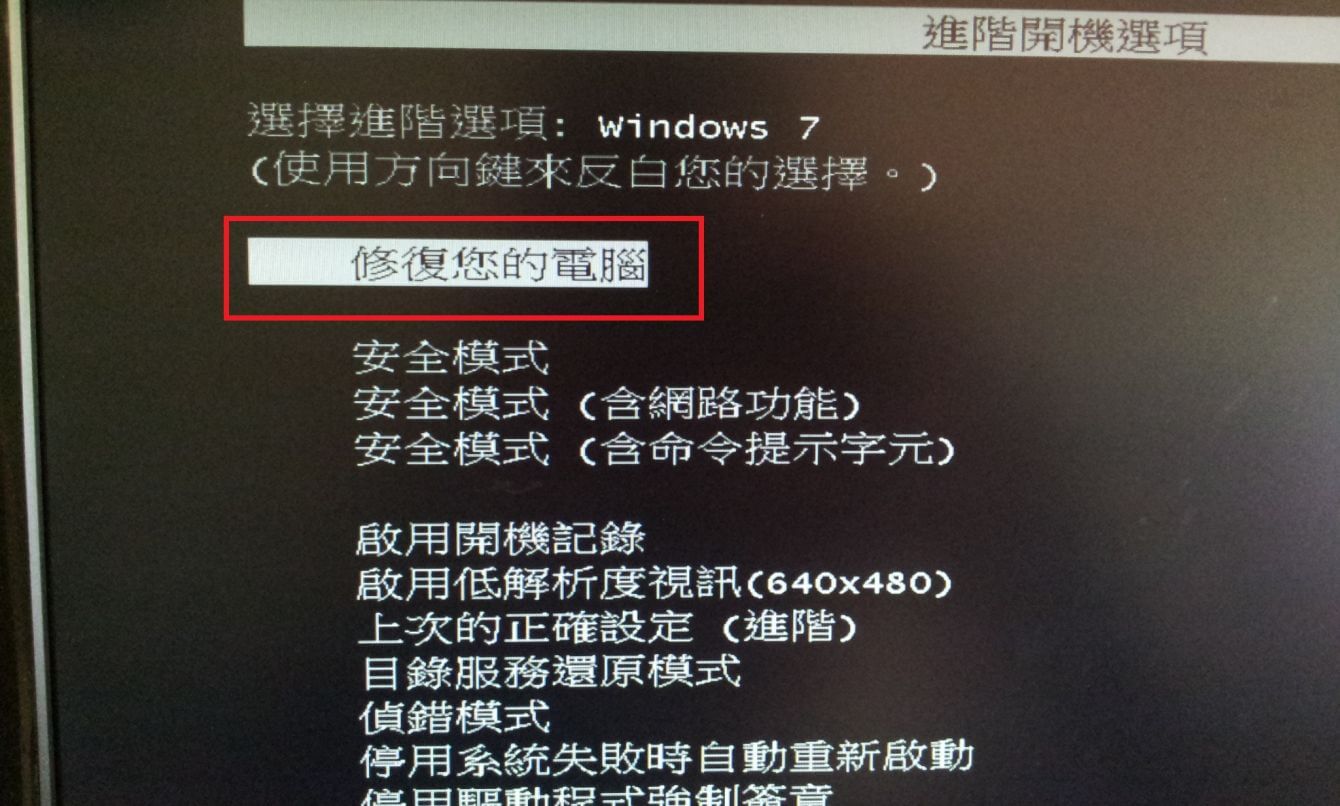實驗室分配一個全新的電腦給我,因為磁碟容量超大,就想說來試試雙系統,向圖書館要了linux光碟來灌,還切了300多GB的主磁碟空間給它,灌完後才發現那個linux Ubuntu的版本是11.04!舊到連chrome都不支援了! 所以我就很隨便的直接在Win7裡把300多GB的磁碟區刪除…結果重新開機出現一片漆黑,只有grub rescue>在螢幕上方,我才很遲鈍的察覺大事不妙…以下記錄我如何從崩潰的grub rescue>到重新灌完雙系統(Win7+Ubuntu 15)的過程。 如果各位看官們還沒安裝雙系統,強烈建議別像我這樣隨便切磁碟機…太不慎重了..教學這裡走。
1. grub的探索
首先使用指令ls,他列出我4個已經切割的磁碟區域,之後我follow下面步驟依序測試:
ls # List the known drives (hdX) and partitions (hdX,Y)
ls (hdX,Y)/ # List the contents of the partition's root
ls (hdX,Y)/boot/grub # Normal location of the Grub 2 modules.
ls (hdX,Y)/usr/lib/grub/i386-pc # Alternate location of the Grub 2 modules.發現結果全部都是”error: unknown filesystem”,查了資料才知道這代表4個磁碟的OS都不是Linux系統,因為Linux系統是用資料夾的方式構成,這結果也非常合理,因為我4個磁碟區分別是window C槽、D槽、預留空間和舊Ubuntu已經被清除掉的300多GB磁碟空間。
Grub, or the Grand Unified Bootloader, is the most common boot loader for Linux. 而Window的boot loader(引導加載開機程序)是 Master Boot Record (MBR),Grub無法啟動Window OS壓~
如果您是Linux系統還健在的請走這,遇到和我一樣情況的請隨我往下。
2. 燒Win7和Ubuntu 15.04的iso檔入CD
我在燒完Ubuntu 15.04才發現,現在最火紅的Linux distribution是Mint,Ubuntu越來越弱掉了…聽說Mint介面和Window相似,看來只能等下次再玩了!
Win7有內建的光碟映像燒錄程式能將光碟映像檔案 (這類檔案通常具有 .iso 或 .img 的副檔名) 燒錄至可燒錄的 CD 或 DVD。
步驟:
1) 將可燒錄的 CD、DVD 或藍光光碟插入光碟燒錄機。
2) 右鍵開啟光碟映像燒錄程式

ps: 下載 Ubuntu 安裝光碟的 iso 檔頁面是英文的,但是抓回來的安裝檔案一律是多國語言,所以,安裝中文版本的Ubuntu並不需要特地跑去中文版的網頁下載,等之後真正安裝時,語言設定再調即可。
3) 選擇CD所在之磁碟機並燒錄
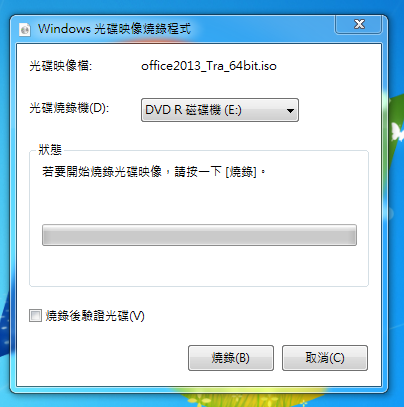
如果沒有找到內建的光碟映像燒錄程式,google一下也會發現網路上有提供很多免費的燒錄軟體。
3. 用Win7光碟開機
聽友人說先復原Window OS再安裝Linux比較不會出錯,可能是考量到Window我們比較熟悉的關係,有什麼萬一也比較能處理。
1) 插入Win7光碟後關機。
2) 開機,以ASUS電腦桌電為例,當螢幕進入”ASUS”畫面時,長按F8直到呼叫 Boot Device Menu(ASUS筆電為ESC)。
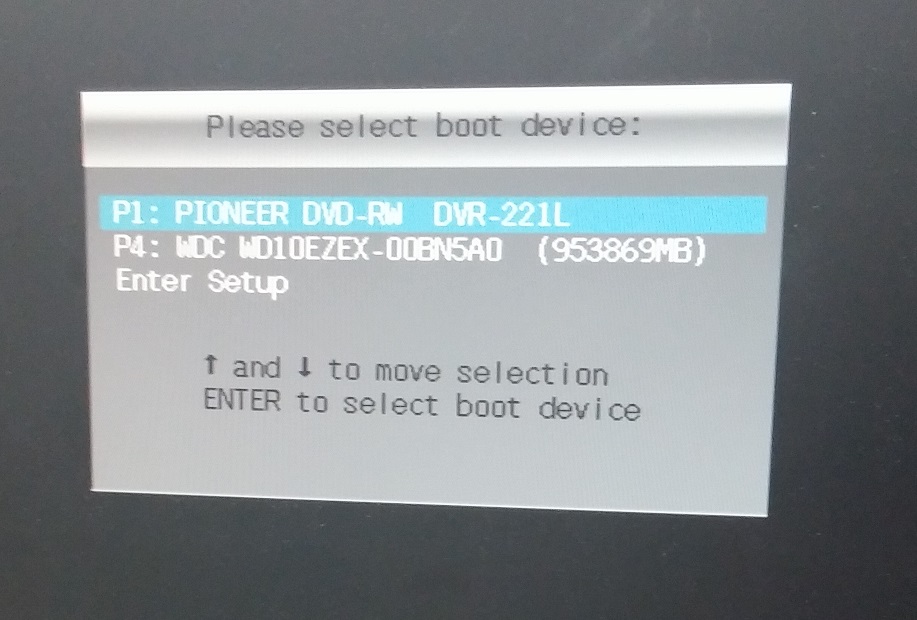
選擇第一項P1用光碟開機!
ASUS用F8做選取開機功能,跟windows的F8進安全模式相同,所以若要選擇安全模式或修復電腦時,可以在螢幕出現Window圖案時按F8,就會出現下圖畫面。
兩者之間有明顯時間差,所以只要在正確時間點按F8就不會叫錯選單。我們可藉由此按鍵修復電腦或近入安全模式,當然前提是Window健在。Win8進入安全模式需要多加設定,想知道細節請入內。
補充: Delete鍵開啟BIOS畫面
BIOS是一個寫在主機板IC上面的程式,在每一次將電腦電源打開時,它就會開始「初始化」我們的電腦,整個硬體都準備就緒之後,才會開始執行OS。按Delete的時機一樣是當螢幕進入”ASUS”畫面的時候。BIOS能設定電腦設備的開機順序、查看主機板、中央處理器CPU的溫度、CPU風扇或是系統風扇的轉速…等等。
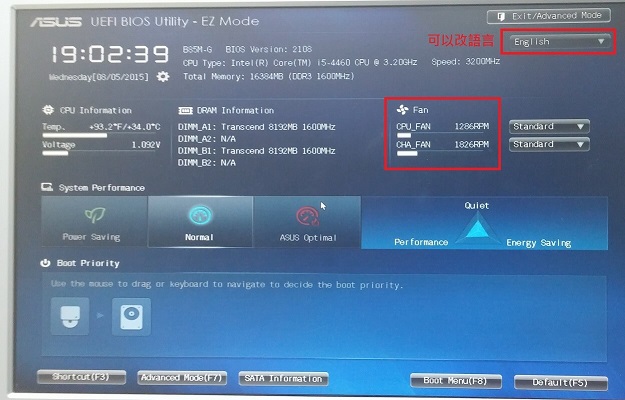
3) 恢復Win7後,開啟電腦管理
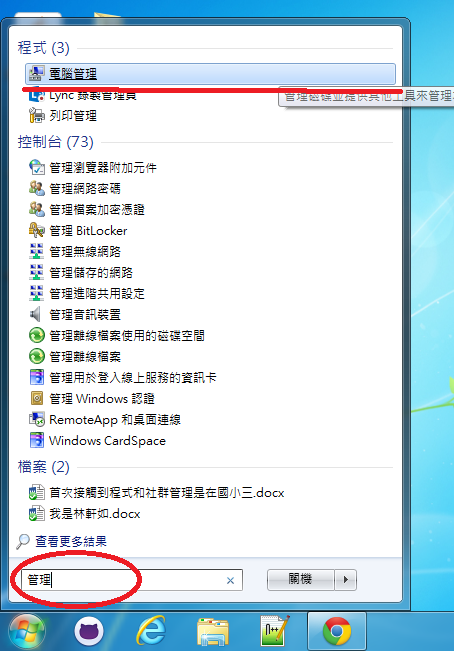
4) 查看磁碟管理,分割空間給Linux OS
我直接把之前亂割的310.50 GB 給新的Ubuntu了,滿浪費的…
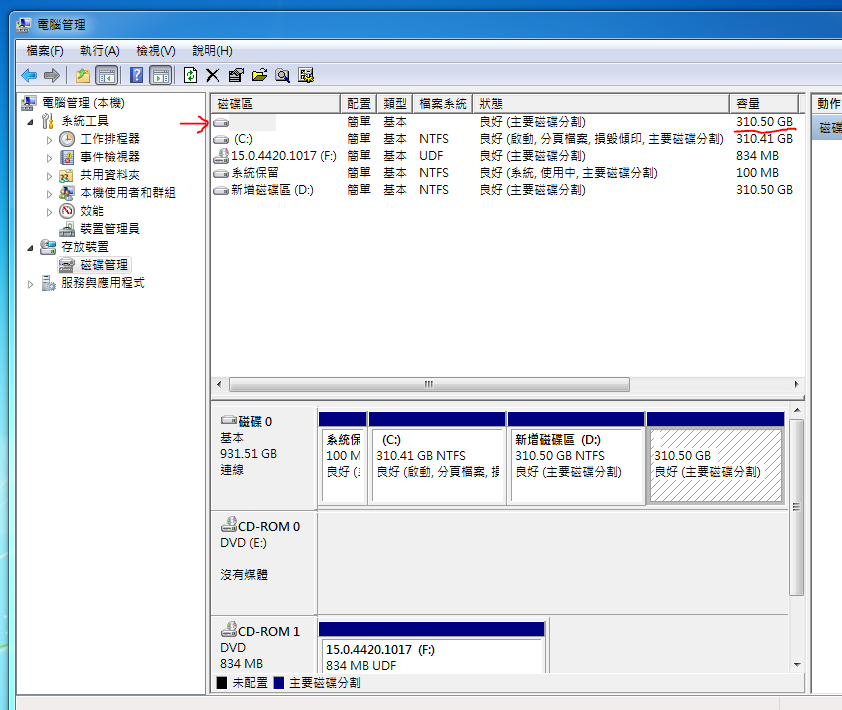
5) 關機
4. 用Ubuntu光碟開機並安裝
1) 如上面的前2小項,把光碟換成Ubuntu
2) 照著步驟Next,注意安裝類型要選”其他(Other)”,第一項清除磁碟超可怕!!詳細請參考這裡。
5. Ubuntu網路問題
1) 安裝後重開機,就能看到下圖令人感動的螢幕。
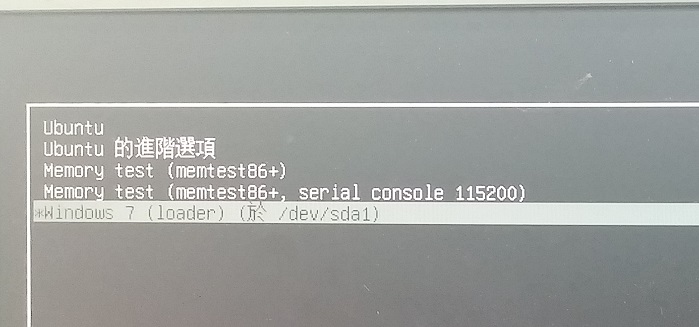
2) 選擇Linux後,會發現有線網路無法連上,不知道為何雙系統不會自動偵測…可能是會跟Window OS衝到吧。所以我按右上方的網路圖示,對已經內建的connection 1 展開手動設定。
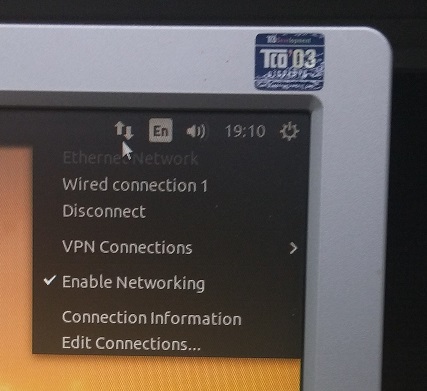
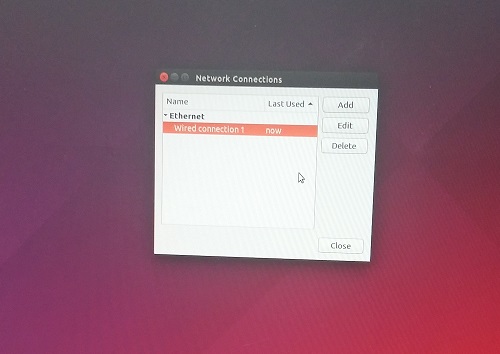
3) 對IPv4/IPv6(看妳IP用哪種)展開設定,也別忘DNS
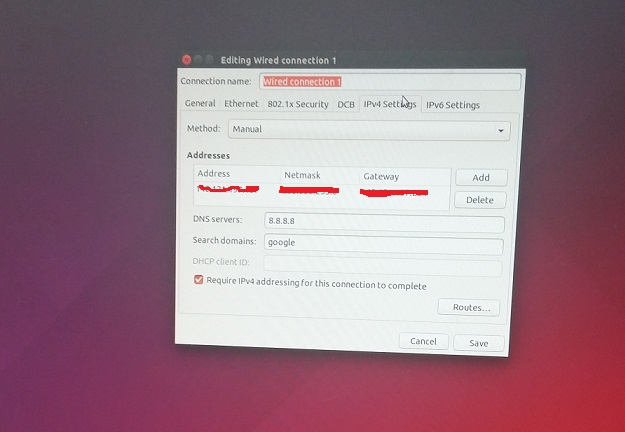
4) 完成有線網路設定!
6. 完成安裝Ubuntu後
剛安裝好Ubuntu時,最好都先升級現有已安裝的套件及其相依套件,兩個指令的差別討論見此。
apt-get upgrade
apt-get dist-upgarde之後就能在terminal使用apt-get指令安裝想要的軟體。這裡有Linux軟體管理程序總攬的介紹。
7. 設定英文版介面,但擁有中文輸入法(個人愛好)
1) 設定英文版介面: 點選系統(System) ->管理(Administration)-> 語言支援(Language Selector)
2) 安裝好用的中文輸入法gcin。
再來就能好好痛快玩Ubuntu了!
![[Linux+Win7]從grub復活到雙系統](http://mis101bird.github.io/images/newyork.jpg)